Hier, j'ai expliqué à la fois Prefetch et Superfetch. Windows Vista et Windows 7 contiennent Superfetch, car il est plus avancé et utilise un algorithme plus complexe.
Windows 7 Superfetch est en fait meilleur que Vista, il ne démarre pasmettre en cache instantanément le moment où vous vous connectez. Attendez quelques minutes, puis commencez à charger la mémoire de votre système avec les applications que vous utilisez le plus souvent. Afin d'augmenter les performances de Windows 7, la priorité de superfetch a été légèrement réduite.
Nous ne recommandons pas de désactiver SuperFetch dans Windows 7, mais si vous êtes un joueur qui a besoin d’un peu plus de mémoire ou juste un utilisateur expérimenté qui n’a pas besoin de SuperFetch, vous pouvez le désactiver.
Le processus est très simple, chargez la fenêtre Services en tapant services.msc dans Démarrer la recherche. Une fois ouvert, localisez la clé SuperFetch.

Maintenant, double-cliquez sur la clé SuperFetch etouvrez la fenêtre de dialogue Propriétés. Ici, vous pouvez le désactiver en modifiant le menu déroulant sur Désactivé. Il existe une autre option intéressante appelée Automatic (Delayed Start) (Démarrage différé). Celle-ci démarrera l'extraction après un certain temps au cours du démarrage. Pour arrêter immédiatement les surexplorations, cliquez sur le bouton Stop.
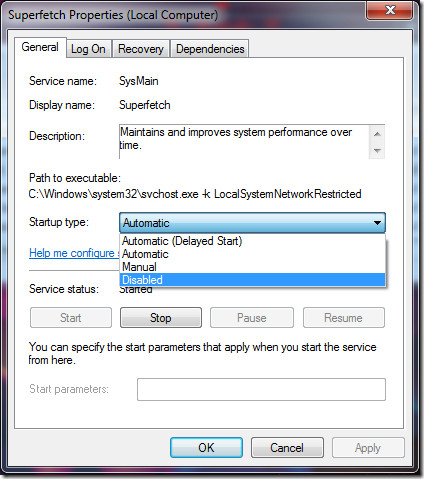
Comme je l'ai dit ci-dessus, ceci n'est pas recommandé, mais cela pourrait être utile à quelqu'un qui cherche à le désactiver.













commentaires